Por que o Bluetooth em um laptop não vê o dispositivo?
Apesar do surgimento de tecnologias Wi-Fi mais modernas, a comunicação Bluetooth não perde popularidade. Na maioria das vezes, é usado para fones de ouvido sem fio, bem como para conectar um PC a um smartphone. Naturalmente, a velocidade de troca de informações via Bluetooth é muito menor, ao contrário do Wi-Fi, mas em certos casos isso é suficiente. Além disso, esta ligação é muito mais fácil de fazer. Mas às vezes ocorre um erro quando o Bluetooth não vê o dispositivo.

O conteúdo do artigo
O Bluetooth do laptop não vê o dispositivo: motivos
Existem vários motivos pelos quais a conexão sem fio de um laptop não detecta o dispositivo, e corrigir essa situação é muito simples:
- Veja se o Bluetooth e o adaptador estão ligados diretamente.
- Certifique-se de que o acesso à descoberta do PC não seja proibido no dispositivo local.
- Verifique a presença e instalação correta dos drivers. Sem software, nada funcionará em um laptop ou PC desktop.
Como resolver o problema
Apesar do uso generalizado da tecnologia Bluetooth, ocorrem frequentemente problemas de comunicação, e com muito mais frequência, ao contrário de uma conexão WiFi sem fio.
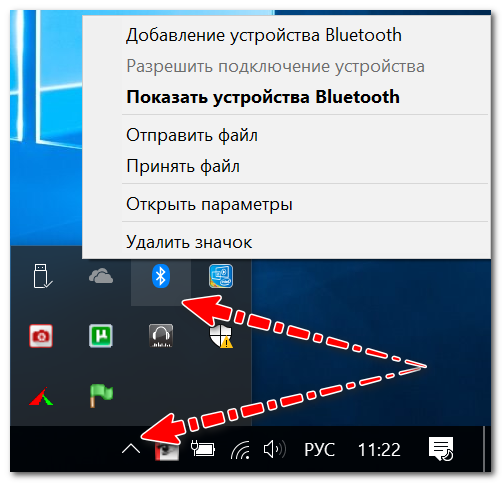
Configurações primárias do Windows
Como a prática tem mostrado, na maioria das vezes para usuários com uma conexão sem fio está tudo bem, mas nas configurações do sistema operacional a exibição do ícone está desabilitada ou a conexão está simplesmente desabilitada.
Recomendação: É necessário atentar se o Bluetooth está ligado no PC móvel, para o qual normalmente existem diodos no teclado do aparelho; via de regra, as teclas de função são responsáveis por esta conexão.
A princípio, você pode fazer algo banal e simplesmente reiniciar o laptop. Então você precisa olhar para a bandeja do dispositivo: muitas vezes o ícone fica “oculto” porque raramente é usado.
Se o ícone não for encontrado, você precisa ir ao painel de controle do Windows (combinação de teclas Win + R) e digitar “Bluetooth” na pesquisa. Nos resultados do mecanismo de pesquisa, você precisa clicar em “Alterar configurações de Bluetooth”.
Nas configurações sem fio, você precisa marcar as caixas ao lado dos seguintes itens:
- mostre o ícone no painel de notificação;
- mensagem sobre conexão de novos equipamentos locais;
- Permita que novos dispositivos detectem seu laptop.
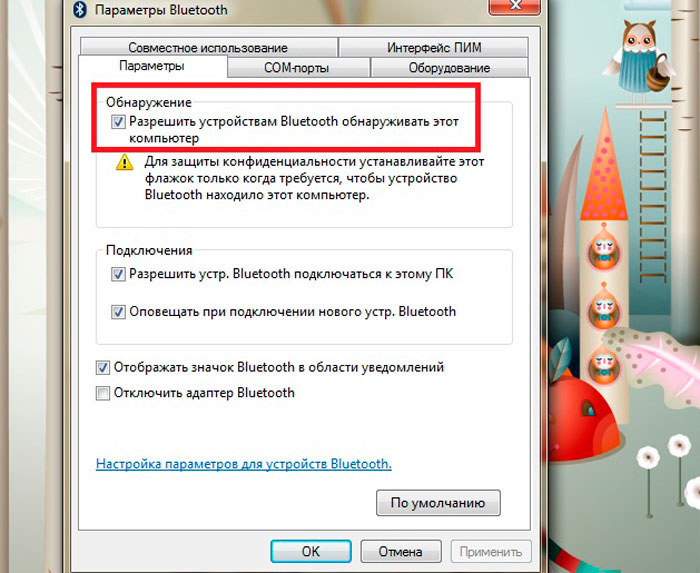
Além disso, é recomendável abrir o menu “Hardware” e determinar o status do dispositivo. Se tudo estiver bem com o aparelho, deverá aparecer a inscrição “O equipamento está funcionando normalmente”.
Para o sistema operacional Windows 10, você precisa ir em “Iniciar”, abrir “Configurações”, depois “Hardware” e “Bluetooth”. Nesta guia você precisa verificar se a conexão sem fio está ligada.
Além disso, neste menu você precisa abrir “Outras opções” e certificar-se de que a descoberta está ativa.
Instalando e configurando drivers
A próxima razão mais comum pela qual a comunicação sem fio não funciona é a falta de software apropriado. Por exemplo, o Windows foi reinstalado, mas o sistema operacional não instalou o driver. Além disso, os novos PCs móveis muitas vezes não possuem todos os drivers.
Para verificar a disponibilidade do software, você precisa ir ao gerenciador de tarefas (combinação de teclas Win+Pause). Em seguida, abra o menu “Bluetooth”.Certifique-se de que não haja nenhum ponto de exclamação próximo a “Wireless”.
Importante: Se o driver não estiver disponível, este item poderá não aparecer.
Você também deve verificar o menu “Outros Equipamentos”. Aqui estão os dispositivos que o sistema operacional não conseguiu detectar.
Na questão dos drivers, precisamos destacar diferentes centros de controle de gadgets (eles são instalados simultaneamente com os drivers e são criados por desenvolvedores de PCs móveis). Usando-os, você pode configurar vários parâmetros de hardware que geralmente não estão disponíveis no Windows.
Por exemplo, os dispositivos Sony possuem um painel “Rede Inteligente”, através dele você pode ativar vários módulos: WiFi, Bluetooth, etc. Olha, provavelmente existe um centro semelhante no laptop onde o equipamento necessário está desabilitado.
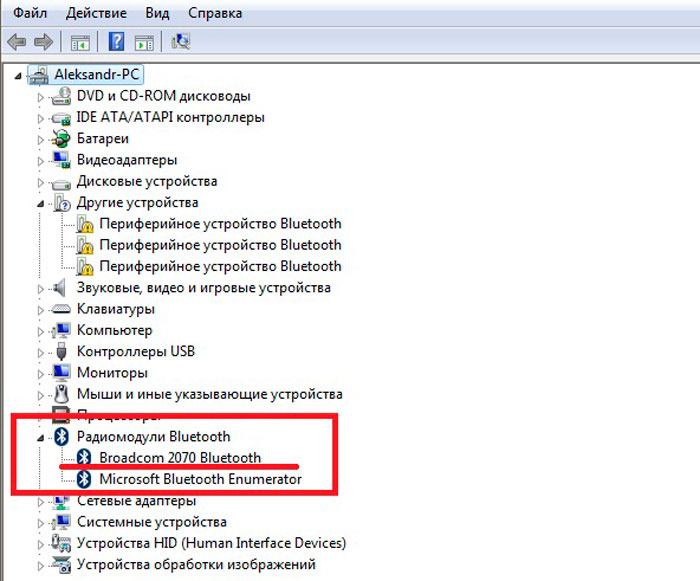
Serviço sem fio
Para encontrar a lista necessária de serviços no Windows:
- pressione a combinação de teclas Win+R (a linha de comando “Executar” aparecerá);
- Digite services.msc e “Enter”.
Em seguida, procure “Serviço de suporte Bluetooth” na lista e certifique-se de que este item esteja ativo. Caso contrário, clique com o botão direito no ícone e clique em “Iniciar”.
Verifique se o adaptador está ligado
A próxima coisa que você precisa verificar é se o módulo de conexão sem fio está funcionando diretamente. Para saber o status, você precisa ir ao menu “Conexões de Rede”.
Para fazer isso, você precisa usar a combinação de teclas Win+R, onde ncpa.cpl é digitado na linha de comando.
No menu que aparece basta ligar o Bluetooth, a conexão deve funcionar conforme o esperado. Se não houver nenhum módulo sem fio na lista, provavelmente simplesmente não há drivers.
Se tudo mais falhar, basta comprar um módulo Bluetooth externo; hoje custa alguns centavos e às vezes é ainda menor em tamanho do que uma unidade flash.





